Win10应用商店无法加载页面,错误代码0x80131500
Win10用户的电脑登录应用商店,但是无法加载页面,错误代码是0x80131500,这是怎么回事呢,要如何解决这个问题,我们一起来看看,有几个方法,你可以尝试看看! 应用商店无
Win10用户的电脑登录应用商店,但是无法加载页面,错误代码是0x80131500,这是怎么回事呢,要如何解决这个问题,我们一起来看看,有几个方法,你可以尝试看看!
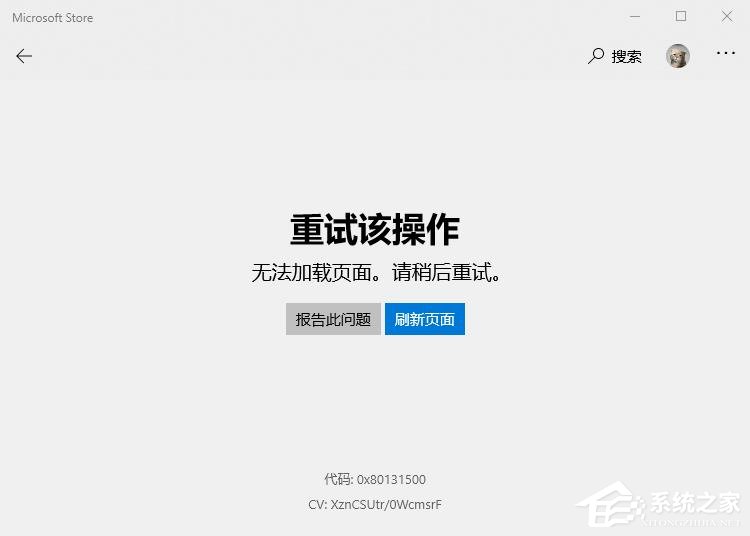
应用商店无法加载页面解决方法
一、调整网络连接
建议您先尝试更换网络连接,比如连接个人手机热点,再使用 Microsoft Store 进行尝试。如果您连接了 VPN 或下载了第三方防火墙应用,建议断开 VPN,卸载第三方防火墙应用。
按 “Windows 徽标键+X”,启动 “Windows PowerShell(管理员)”,输入以下命令,回车后重启设备:
netsh winsock reset
二、更改 DNS
1. 右键网络连接图标,选择 “打开网络和共享中心”。
2. 点击现在连接的网络名称,打开网络状态窗口,点击 “属性”,在网络属性窗口中双击 “Internet 协议版本4 (TCP / IPv4)”。
3. 将 DNS 服务器手动设置为“4.2.2.1” 和 “4.2.2.2”,确定后重试。
三、清理应用商店的缓存
按 “Windows 徽标键+R”,在运行窗口中,键入“WSReset.exe” 并点击 “运行”。
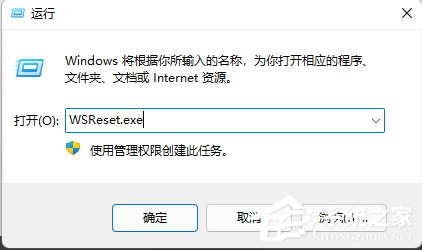
四、重置应用商店
打开 设置>应用>应用和功能>在右边的列表中找到应用商店选中>高级选项>重置。
五、调整 Internet 选项
打开 IE 浏览器,点击设置,打开 Internet 选项,点击高级,并勾选 “使用SSL 3.0”、”使用 TLS 1.0“、”使用 TLS 1.1“、”使用 TLS 1.2“,应用后重启电脑,查看能否解决问题。
六、重新部署应用商店
在打开的 “Windows Powershell(管理员)” 窗口中输入以下命令(慎用):
get-appxpackage *store* | remove-Appxpackage
再次安装:
add-appxpackage -register “C:\Program Files\WindowsApps\*Store*\AppxManifest.xml” -disabledevelopmentmode
19. 不敢说出口,因为我胆小,因为如果你拒绝,我以后就不能够再见到你了,宁愿默默的爱着你,不能让你知道,直到,直到你投进别人的环抱!
















